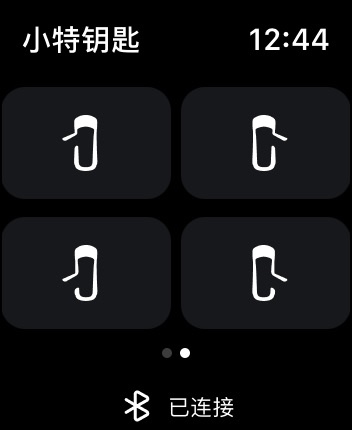
欢迎收看本期《派评》。你可以通过文章目录快速跳转到你感兴趣的内容。如果发现了其它感兴趣的 App 或者关注的话题,也欢迎在评论区和我们进行讨论。
不容错过的新 App
除了「新鲜」App,App Store 中的许多老面孔也在不断迭代、更新,增加更多有趣和实用的功能。少数派希望帮你筛选 App Store 中值得关注的 App 动态,让你快速了解 App 和开发者们的最新动态。
Balance:设计美观的时间记录工具
- 平台:macOS
- 关键词:时间记录、番茄钟
@黎明前线Alan:Work Life Balance 早已不算一个新鲜的概念,它提倡要做到工作与生活的平衡,但理念很简单,实现起来的主要难点却是很多时候主观想要调节工作生活平衡的想法容易被各种繁琐事项所冲淡,因此各种辅助实现这一理念的工具才应运而生:Balance 就是这样一款 macOS 工具。
Balance 的应用界面与使用方式都非常简单,当你在工作时点击按钮即可开始计时,在设定的时间长度到达之后,Balance 会通过弹出提示的方式,提醒你关掉电脑,去做一些其他的事情来放松一下。

休息时间从锁定屏幕的那一刻起开始计时 ,当你重新点亮 Mac 屏幕时会判定为休息结束。

当然如果你不想在专注于手上工作的时候打扰,你也可以通过设定番茄钟这样的方式,来更加规律的实现工作与小憩之间的平衡。

至于 Balance 内置的订阅服务,订阅内购的 Pro 版本能看到过去的 Work Life Balance 记录,但目前除此之外并没有太多值得付费的功能。开发者只是在应用中介绍道「未来更多订阅用户专属功能正在开发中」。

不过在 Balance 的官网其实还是能找到更多关于开发中功能的详细信息:比如目标系统、专注过滤(可能是类似 iOS 端限制使用某些 App 的方式),以及阻止访问特定网页等功能。其中移动端 App 也在计划之中,只是什么时候发布就不得而知了。

你可以在 App Store 下载到 Balance,应用本体下载免费,但应用目前仅支持 macOS 系统。应用内订阅费用为 ¥16/月,或 ¥163/年。
小特钥匙:戴在手上的车钥匙
- 平台:watchOS
- 关键词:特斯拉、车钥匙
@Microhoo:作为智能汽车的先行者特斯拉对其用户影响最为深远的变革当属将车钥匙与手机合二为一,但作为一个 Apple Watch 用户也不太明白它为什么不利用上 watchOS 的生态,虽然也的确是没有特别的理由一定要用手表操控汽车,但谁不想凡事大满贯呢?
好在等不了官方想明白这件事,知名特斯拉车主社区「小特」就悄然上线了可以戴在手上的特斯拉车钥匙——小特钥匙。值得一提的是,尽管小特早已上线了其官方同名 app,但小特钥匙与之并不关联,而是独立上架的一个 watchOS 应用,猜测是为了符合车钥匙较为敏感的安全性,同时契合其「不用联网」的主要特性。


下载小特钥匙后需要人在车内并通过卡片钥匙同步完成激活方可使用,但过程非常简单这里就不再赘述。区别于小特 app 试图尽可能服务好特斯拉车主而整合了社区、电商和车辆控制等的大而全,小特钥匙它就是一个钥匙,除了车辆、充电口、前后备箱和四个车门的解锁控制之外没有任何多余的功能。
不过既然是蓝牙钥匙,无论你的 Apple Watch 是否连接手机或接入 Wi-Fi,你都只有戴着它站在车旁才能发挥作用,而离开车机蓝牙通讯范围后则失效;与此同时,受限于 watchOS 的后台管理机制,小特钥匙并不能同手机钥匙那般靠近车辆无感解锁,你只有手动在手表上打开 app 才能启动钥匙及解锁。

(此后 Apple Watch 表盘都得为它留下一席之地)
作为一款非常基础的工具型应用小特钥匙本身并无过多可讲之处,相信对于更多感兴趣的用户最重要的问题是自己究竟是否需要在手表上——甚至更曲折的——完成手机就可以实现的功能,当然在可预见的未来小特钥匙肯定不会取代特斯拉官方手机钥匙,但我认为有几个场景它或许可以发挥作用:
- 手机没电时;
- 临时将车借给朋友但没有带卡片钥匙在身旁,虽然可以通过特斯拉 app 远程解锁,但驻车后又要重新解锁还是有不便,给手机不现实但摘下手表应急还是可取;
- 利用小特钥匙为第一次乘坐特斯拉的亲友打开车门,虽然有点牵强,但想必每个特斯拉车主都遇到他们不会开车门上车的尴尬场景。
总而言之,作为一款官方应用的补充工具,小特钥匙的使用场景有限,它的价值也取决于你是否有所能派上用场的时候,你可以在 iPhone 或 Apple Watch 的 App Store 中搜索购买,售价 ¥68。
Arc:支持 TLS 加密的全平台文件传输工具
- 平台:iOS / iPadOS / macOS / Android / Windows
- 关键词:TLS 加密、文件传输
@Noah_Choi:21 世纪了,大家都不想再扯一堆乱糟糟的线了,于是充电开始用无线了、文件传输也无线了。在 Apple 生态里我们可以用 AirDrop 打通桌面与移动端,Android 平台可以使用国内的互传联盟或者 Google 原生的 Nearby Share,就连老古董 Windows 都搞出了就近分享这么一个东西。只是一旦涉及到跨平台(以及 Android 国行和非国行),那无线传输文件只能依靠第三方应用或者蓝牙。比如今天要说的这款 Arc。
Arc 主打两个特性:安全和无缝。在安全方面,即使这种文件传输工具都依赖本地局域网传输,但 Arc 还是使用了 TLS 加密,并在主界面给出了提示,告知用户当前连接状态是否安全。
在使用体验上,Arc 会让你感到清爽而愉悦。应用没有复杂的操作流程,打开即是传输界面。至于如何与其他设备连接,Arc 提供了两种方式。第一种是 Arc 主打的无缝连接,如果本地网络中存在安装了 Arc 的设备,那么应用就会自动发现并展示在主界面下方;如果应用没有自动发现成功,或者你在设置中关闭了相关选项,那么也可以通过扫描主界面上的二维码与其他设备进行连接。

关联设备后,点击设备旁边的箭头按钮,选择文件即可发送。第一次发送文件时,接收端会弹出窗口提醒确认,你可以按需选择「信任该设备」来一劳永逸。传输文件的过程也只会在屏幕顶端弹出一个迷你进度条,看起来就像 iPhone 14 Pro 的灵动岛一样。

值得一提的是,Arc 完全没有广告和付费项目,甚至在官方介绍中使用了「No ads, no bull$hit」这样的描述,可见开发团队是多么有个性。除此之外,Arc 在 Android 平台上还支持了动态主题取色功能,在亮色与暗色模式下都有不错的视觉效果,搭配圆润的设计风格,确实有一丝 Material You 的味道。

应用目前处于 Beta 阶段,已经支持 Windows、macOS、Android、iOS 平台,Linux 客户端正在开发中,后续还会更新「Send to Group」功能。如果你也有跨平台文件传输的需求,可以在 Google Play、App Store 以及 Arc 官方网站下载对应客户端,或者通过 Google Play 页面以及 TestFlight 加入测试通道。
Stario Launcher:极简启动器新选择
- 平台:Android
- 关键词:启动器、桌面
@Peggy_:随着 Android 系统的更新换代,内建启动器无论是在易用性还是美观度上都已经迈上了新的台阶,早年间第三方启动器百花齐放的局面早已经不见,不过相当一部分用户还是会对默认的启动器有着这样那样的不满,进而继续找寻适合自己的那一款启动器。
Stario Launcher 是一款主打极简设计的 Android 桌面启动器,与大部分启动器相比,刚刚下载好它后你可能会觉得它无比简陋,除了桌面上硕大的时间和电量显示色块,你几乎找寻不到任何冗余的元素。但是细细体验后,你或将发现 Stario Launcher 的极简设计背后另有玄机。

Stario Launcher 将所有应用集中在应用抽屉中,且应用抽屉只能通过在桌面上滑这一手势呼出,Stario Launcher 不允许我们自定义桌面上的常驻应用,而是根据我们使用的应用情况,只显示四个近期使用的应用,最大化减少了桌面常驻应用可能带来的干扰。Stario Launcher 在应用抽屉界面提供了高度集成的网络搜索框,通过输入关键词,我们不仅可以搜索已经安装的应用,还能一键唤起浏览器进行网络搜索。

此外,Stario Launcher 内置了简单的笔记和 RSS 阅读器。在主界面左滑可以调出笔记界面,日常用来随手记录十分方便。而在主界面右滑则能调出 RSS 界面,我们不仅可以添加网站的 RSS 链接,还能把自己日常关注的 YouTube 或是 Twitter 账号添加到进来,从而可以不打开应用直接触及自己最关注的重要信息。

当然,享受极简的同时也不可避免地要牺牲一些便利性,除了内置的音乐播放小组件外,Stario Launcher 不支持添加任何应用小组件到桌面,查找应用也必须手动翻找或是通过搜索,需要一定时间来建立使用习惯。
如果你正在寻找一款极简启动器,不妨尝试一下 Stario Launcher,你可以通过 Play Store 下载体验 Stario Launcher。
值得关注的 App 更新
虽然少数派一直在为大家发现和介绍各平台上的优质 App,但仍有不少设计、功能、交互、体验都非常优秀的 App,还没有被我们发掘和介绍。它们可能是一款老 App,也可能是近期上架的新 App,我们会在这里介绍给你。
Structured 3 更新:新增拖拽操作和时区支持
- 平台:iOS / iPadOS / macOS / watchOS
- 关键词:任务管理
@Vanilla:在任务管理工具的竞争越来越白热化的当下,小厂们的出路似乎只有走差异化这么一条途径。Structured 也是一款任务管理工具,近日已经更新到了 3.0 大版本,但是之前在少数派鲜为出现,只有在派评出现了一次。与日历类工具或者其他任务管理工具不同,Structured 专注于帮助用户只安排当天的任务,通过时间线的展示方式来进行规划和管理。在 3.0 版本中,Structured 新增了对任务的拖拽操作支持,任务的时间也可以添加相应的时区,同时还更改了应用图标以及新增了 70 款任务图标。
Structured 3 中的任务模块支持多种形式的拖拽操作。首先,收件箱中的任务可以直接拖拽到时间线上;其次,时间线上的任务可以通过拖拽来直接更改时间段;最后,时间线上的任务还可以拖拽回收件箱中并标记为「已完成」状态。

不管是新建任务还是编辑已存在的任务,都可以通过「更多的」>「设置时区」来为任务添加时区。在时间线上显示时,该任务仍会按照当地时区的起始时间来显示,但是点击任务后会在详情页中显示设置时区对应的时间。


在新版本中,Structured 还为任务模块新增了 70 款图标,同时还改进了智能推荐算法,可以在用户输入任务名称时更好地自动更换图标。

Structured 可以在 App Store 免费下载使用,付费 30 元解锁内购项后,可以使用自定义提示、导入日历、同步提醒事项、重复任务、升级图标等功能。
Planny 7.4 更新:新增单任务专注模式,支持添加已创建任务到工作流
- 平台:iOS / iPadOS / macOS
- 关键词:任务管理
@Vanilla:关注《派评》的读者应该对 Planny 这款任务管理应用有一定的了解,在 7.0 和 7.2 更新时我也曾介绍过它的主要更新内容。近日,Planny 推出了 7.4 更新,主要针对关注和例程这两个功能做了优化,还改进了图片附件的显示方式和每日任务完成数量的统计方式。
在 7.0 版本中,Planny 推出了一个 Workflow 的功能,可以将每天的任务组合成一个工作流,并且在进入专注模式后,会按照你预先为每个任务设定的持续时间和任务顺序开始倒计时,完成一个任务后就会接着开始下一个任务的倒计时。在 7.4 版本中,Planny 为单个任务也提供了专注模式,这样一来不用创建工作流也可以使用专注模式。首先,需要为任务添加一个持续时间。然后,为该任务启用「关注」模式,就可以在应用内、锁屏的实时活动以及灵动岛中查看倒计时。

在新版本中,我们还可以将已创建的任务组合成工作流。开始前,需要先确保所有任务都已经添加了「持续时间」的属性。然后,点击所有任务来选中,点击右上角的「...」按钮,选择「Workflows」。最后,在工作流列表中选择想要使用的工作流,当然也可以在这里创建一个新的工作流。

初次之外,Planny 还在 7.4 版本中新增了在任务列表中显示附件图片和每日完成任务数量的功能,不过用户可以自由地在设置中关闭这两个功能。
Planny 目前已经支持了 iOS、iPadOS、macOS、tvOS、watchOS 等所有的 Apple 生态平台,可以在 App Store 免费下载使用,付费订阅可以解锁 Premium 高级会员的跨设备同步、分享清单和协作、照片附件、扫描等额外功能,订阅的价格为每月 14 元或者每年 53 元,当然你也可以花费 328 元直接买断。
App 速报
- TeraCopy(Windows):更新至 v3.9.7,从新版本开始提供了免费版本和商业版本,功能上现在可以激活键盘快捷键 Ctrl-Home 来跳到正在被应用程序处理的当前文件。该程序还将自动检测剪贴板中的哈希值,以便在验证过程中显示它。同时可以在传输完成后运行 PowerShell 脚本,脚本目前有弹出驱动器以及通过 IFTTT 启用通知。
- Microsoft PowerToys(Windows):更新至 v0.66.0,新版本中可以选择文本提取器使用哪种已安装的 OCR 语言,在 Quick Accent 模块中添加了一个设置,可以根据使用频率对重音字符的顺序进行排序。
> 下载 少数派 2.0 客户端、关注 少数派公众号,解锁全新阅读体验 📰
> 实用、好用的 正版软件,少数派为你呈现 🚀
© 本文著作权归作者所有,并授权少数派独家使用,未经少数派许可,不得转载使用。
如有侵权请联系:admin#unsafe.sh